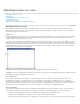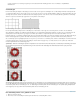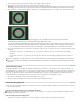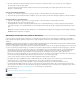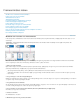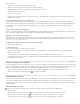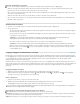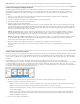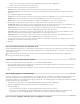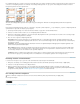Operation Manual
Naar boven
Naar boven
De verwijderingsmethode voor frames geeft aan of het huidige frame moet worden verwijderd voordat het volgende frame wordt weergegeven. U
selecteert een verwijderingsmethode voor animaties met achtergrondtransparantie om op te geven of het huidige frame zichtbaar is door de
transparante gebieden van het volgende frame.
Frameverwijderingsmethoden
A. Frame met achtergrondtransparantie met de optie Terug naar achtergrond B. Frame met achtergrondtransparantie met de optie Niet
verwijderen
Het pictogram Verwijderingsmethode geeft aan of het frame is ingesteld op Niet verwijderen
of op Verwijderen . (Als de verwijderingsmethode
op Automatisch is ingesteld, verschijnt er geen pictogram.)
1. (Photoshop Extended) Zorg ervoor dat het deelvenster Animatie is geopend in de frameanimatiemodus.
2. Selecteer een frame of frames waarvoor u een verwijderingsmethode wilt kiezen.
3. Klik met de rechtermuisknop (Windows) of houd Control (Mac OS) ingedrukt en klik op de miniatuur van het frame om het contextgevoelige
menu voor de verwijderingsmethode te bekijken.
4. Kies een van de volgende verwijderingsmethoden:
Automatisch Hiermee kunt u automatisch een verwijderingsmethode voor het huidige frame bepalen, waarbij het huidige frame wordt
verwijderd als het volgende frame laagtransparantie bevat. Voor de meeste animaties krijgt u met de optie Automatisch (de standaardoptie)
het gewenste resultaat.
Opmerking: Kies de verwijderingsmethode Automatisch wanneer u de optimalisatieoptie Overbodige pixels verwijderen gebruikt, zodat
frames met transparantie behouden blijven.
Niet verwijderen Hiermee behoudt u het huidige frame terwijl het volgende frame aan de weergave wordt toegevoegd. Het huidige frame
(en de voorafgaande frames) zijn zichtbaar door de transparante gebieden van het volgende frame. Gebruik een browser om een exacte
voorvertoning te bekijken van een animatie met de optie Niet verwijderen.
Verwijderen Hiermee verwijdert u het huidige frame uit de weergave voordat het volgende frame wordt weergegeven. Er wordt nooit meer
dan één frame weergegeven (en het huidige frame is niet zichtbaar door de transparante gebieden van het volgende frame).
Herhaling instellen in frameanimaties
U selecteert een lusoptie om op te geven hoe vaak de animatiereeks bij het afspelen wordt herhaald.
1. Klik op het selectievakje voor herhalingsopties linksonder in het deelvenster Animatie (Photoshop Extended CS5) of Tijdlijn (CS6).
2. Selecteer een lusoptie: Eenmaal, 3 keer, Altijd of Anders.
3. Wanneer u Anders hebt geselecteerd, voert u in het dialoogvenster Aantal herhalingen instellen een waarde in en klikt u op OK.
Opmerking: U kunt herhalingsinstellingen ook instellen in het dialoogvenster Opslaan voor web en apparaten (Photoshop Extended CS5)
of Opslaan voor web (CS6). Zie Overzicht Opslaan voor web en apparaten voor meer informatie.
Een volledige animatie verwijderen
Selecteer Animatie verwijderen in het menu van het deelvenster Animatie (Photoshop Extended CS5) of Tijdlijn (CS6).
Meer Help-onderwerpen
Juridische kennisgevingen | Online privacybeleid